Usar plantillas de proyectos
PERMISOS Permiso para ver proyectos Consulte Configuraciones de seguridad de proyectos.
Este tema describe cómo guardar un proyecto existente como plantilla y cómo crear un proyecto completamente nuevo o cómo crear uno existente, por medio de los asistentes Guardar como plantilla de proyecto e Importar desde plantilla. Si usted va a crear un nuevo proyecto sin usar una plantilla, consulte Agregar un proyecto con contenido nuevo.
Acerca de las plantillas de proyectos
Una plantilla es un grupo predefinido de fases, tareas e información relacionada con proyectos que usted puede usar como un punto de partida para una nueva propuesta o proyecto. Usted puede guardar un proyecto existente como una plantilla y crear un proyecto completamente nuevo desde una plantilla, o bien importar fases y tareas seleccionadas a una que ya exista. Trabajar con plantillas de proyectos le puede ahorrar una cantidad considerable de tiempo y conjeturas, además de ayudarle a estandarizar procesos y planes de proyectos.
Cómo...
Todo proyecto puede guardarse como plantilla para proyectos similares a futuro.
NAVEGACIÓN Abra un proyecto > Resumen > Herramientas > Guardar como plantilla de proyecto
NAVEGACIÓN Abra un proyecto > Programa > Acciones > Guardar proyecto como... > Plantilla de Autotask
- Abra la ventana de diálogo Guardar como plantilla de proyecto.
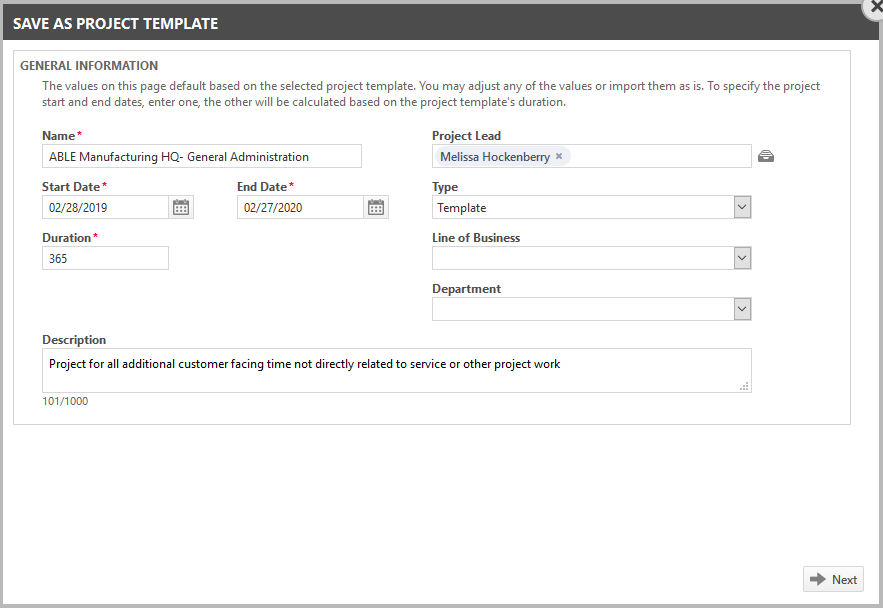
- Complete cada página del asistente según lo necesite. Consulte las descripciones en la siguiente tabla.
- Cuando complete una página, haga clic en Siguiente.
SUGERENCIA Si hace clic en Anterior para volver a una página previa, perderá sus configuraciones en la página actual.
- Cuando complete todas las páginas, haga clic en Finalizar.
La plantilla estará ahora disponible para selección en el asistente Proyecto desde plantilla. Puede buscar y abrirlo en Proyectos > Plantillas de proyecto. Consulte Usar plantillas de proyectos o Buscar y gestionar proyectos, plantillas de proyectos y propuestas.
NAVEGACIÓN Proyectos > Proyecto a partir de plantilla o Proyectos > Proyecto > Botón Importar a partir de plantilla oMenú de navegación de la izquierda > Proyectos > Buscar > Proyectos > Nuevo > Proyecto a partir de plantilla o Editar proyecto > Botón Importar a partir de plantilla
NAVEGACIÓN También puede crear un nuevo proyecto para asociarlo con una cotización directamente en la página Nueva/Editar cotización haciendo clic en Nuevo desde plantilla. Para más información, consulte Agregar o editar una cotización de Autotask.
Para agregar un proyecto desde una plantilla, haga lo siguiente:
- Abra el asistente Importar desde plantilla.
- Complete cada página del asistente. Para descripciones de páginas, consulte Páginas de asistentes.
SUGERENCIA Si hace clic en Anterior para volver a una página previa, perderá sus configuraciones en la página actual.
- Cuando complete la última página, haga clic en Finalizar.
Su nuevo proyecto se abrirá en las páginas Nuevo proyecto o Editar proyecto. Usted puede efectuar cualquier adición o ajuste en este momento, o bien guardar el proyecto.
Las páginas de los asistentes Guardar como plantilla de proyecto e Importar desde plantilla son dos lados de la misma moneda y comparten la mayoría de las características.
| Campo o característica | Descripción |
|---|---|
Página Seleccionar plantilla de proyecto (Solamente asistente Importar desde plantilla)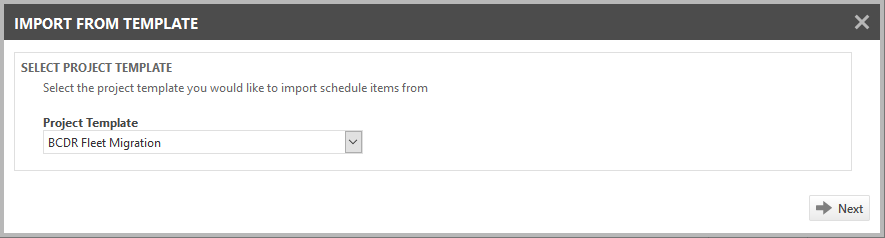 |
|
| Plantilla del proyecto | El asistente Importar desde plantilla comienza con la selección de la plantilla. Seleccione una plantilla desde la lista de todas las plantillas activas. |
Página Información general 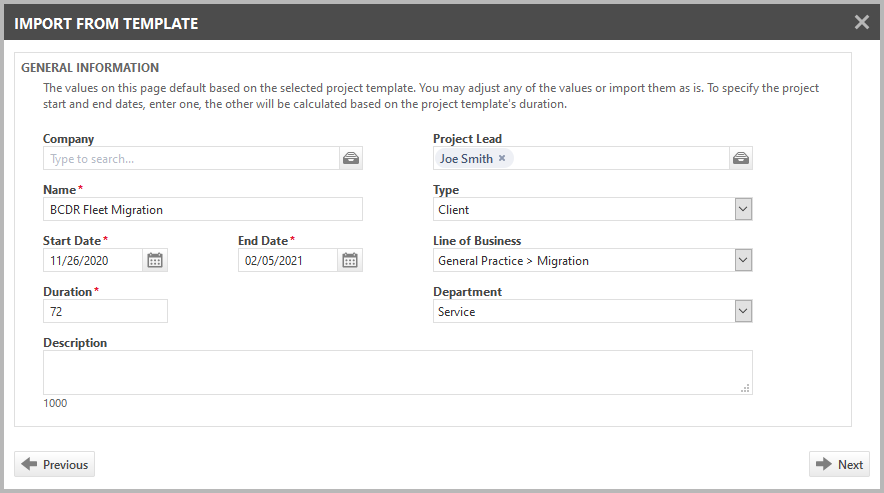 |
|
| Información general |
El asistente Guardar como plantilla de proyecto comienza con la página Información general. Esta página contiene los campos de Información general copiados desde el proyecto original, o bien copiados de la plantilla al nuevo proyecto.
NOTA Al iniciar el asistente desde las páginas Nuevo proyecto o Editar proyecto, se omite la página Información general, ya que usted estará ingresando información general en la página Nuevo proyecto, o bien editando un proyecto si ya existe. Usted solamente importará elementos seleccionados desde la plantilla. |
Página Seleccionar elementos programados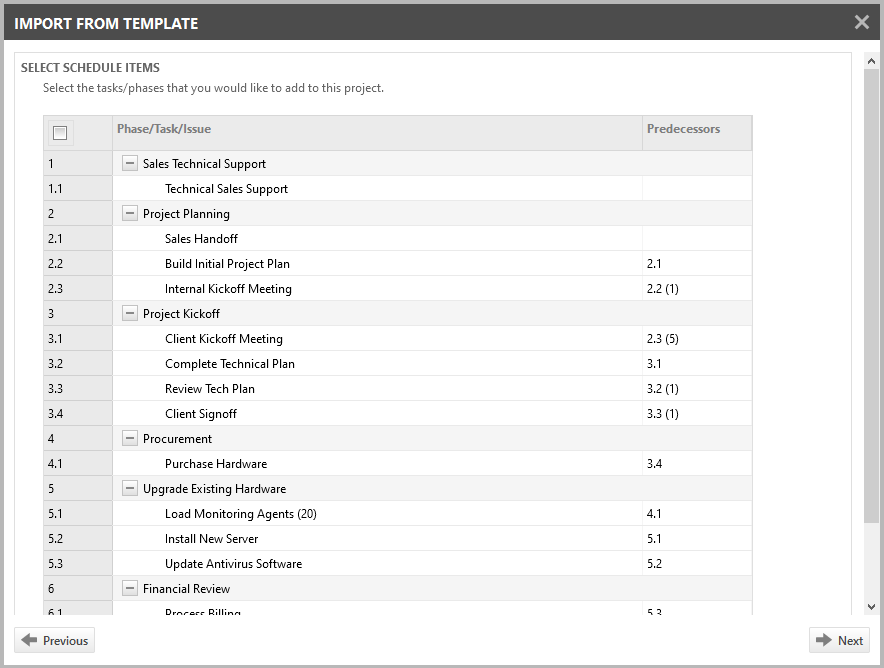 |
|
| Lista de tareas y fases | Haga clic en el número de línea para cada fase y tarea que desee copiar a la plantilla o el nuevo proyecto. Para seleccionar varias fases y tareas que copiar, Ctrl + clic en los elementos deseados. Para seleccionar todas las fases y las tareas, haga clic en la casilla de verificación en el encabezado de columna de más de la izquierda.
NOTA Al editar un proyecto usando una plantilla, no se actualizarán los UDFs. |
Elementos adicionales para copiar a o desde la página Plantilla de proyecto |
|
| Lista de elementos que usted puede seleccionar para copiar en el nuevo proyecto. |
Usted puede copiar los siguientes elementos desde la plantilla:
|



